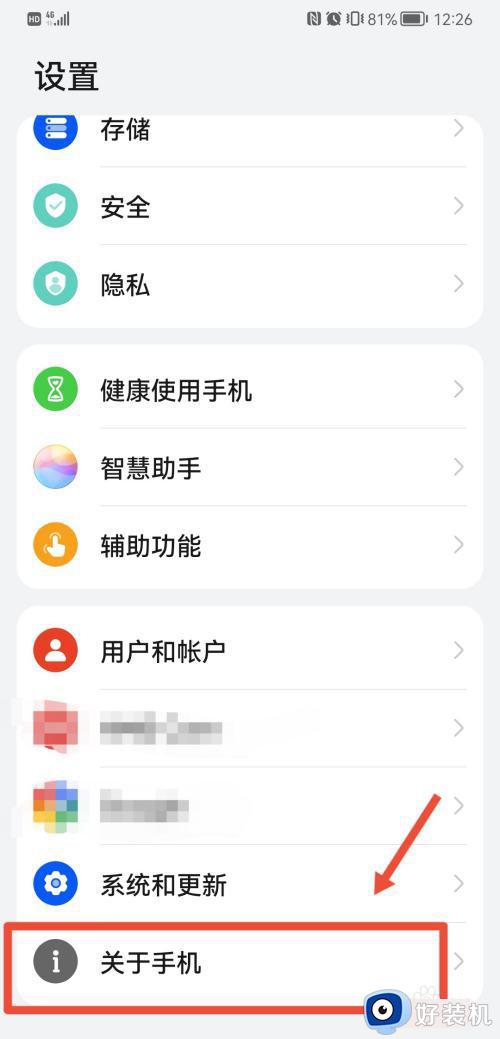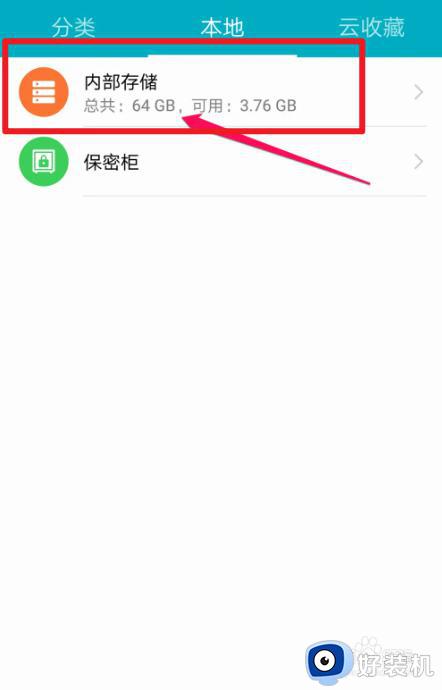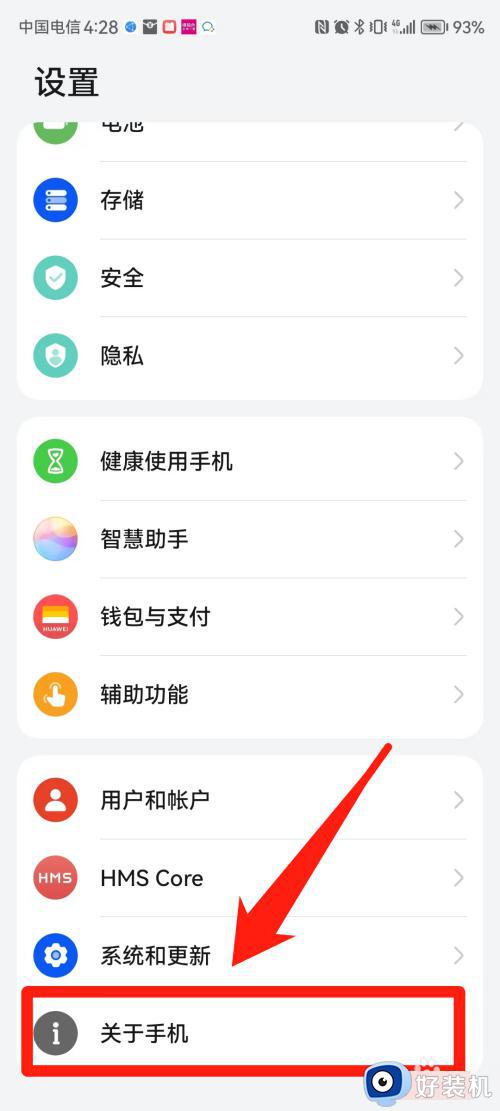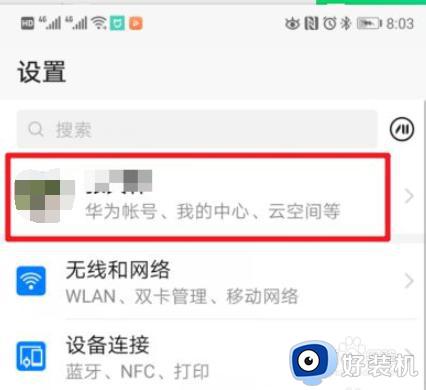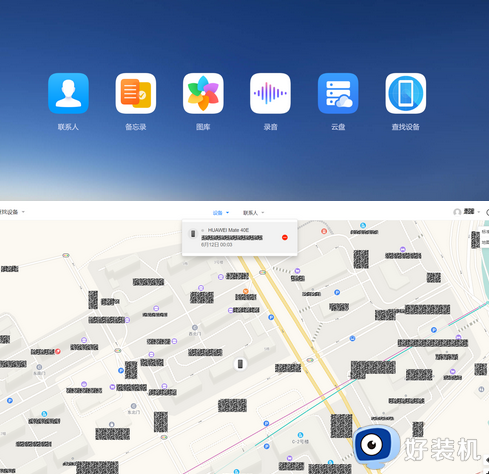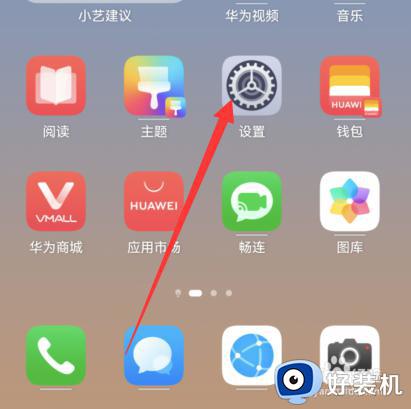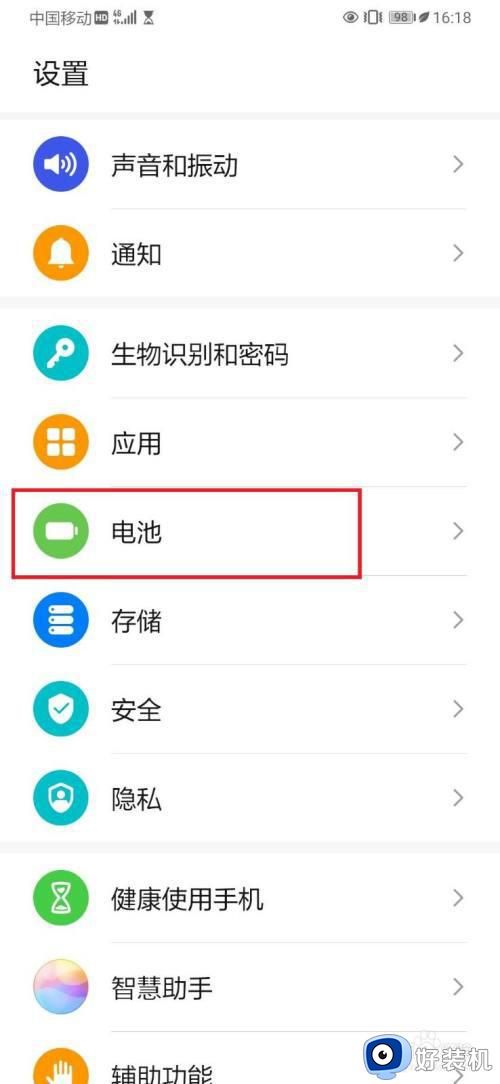华为手机华为电脑怎么互传文件 华为手机和华为电脑如何传文件
许多小伙伴不知道华为手机华为电脑怎么互传文件,现在华为为用户提供了便利与高效的数据传输方式,无论是在工作中需要将电脑上的重要文件传输到手机上,还是在手机上拍摄的照片、录制的视频需要传输到电脑上进行编辑处理,华为手机和华为电脑都能够满足用户的需求。下面就来学习下华为手机和华为电脑如何传文件的方法。

操作步骤:
1、USB 数据线传输:
- 连接手机和电脑:使用USB数据线将您的华为手机连接到华为电脑的USB接口上。
- 手机授权:在手机上选择允许数据传输(支持文件传输)的选项。
- 访问手机存储:在电脑上,打开资源管理器或文件管理器,找到您的华为手机并点击进入。
- 拷贝文件:在手机和电脑之间拖放或复制粘贴文件,实现文件传输。
2、HiSuite 软件传输:
- 下载和安装 HiSuite:在电脑上下载并安装华为 HiSuite 软件。
- 连接手机和电脑:使用USB数据线将您的华为手机连接到电脑的USB接口上。
- 打开 HiSuite:打开已安装的 HiSuite 软件。
- 授权手机连接:在您的手机上选择允许通过 HiSuite 连接的选项。
- 文件传输:在 HiSuite 软件界面上,您可以通过拖放、导入导出等方式传输文件。
3、无线传输:(确保您的手机和电脑处于同一Wi-Fi网络下)
- 打开手机的 Wi-Fi 功能,并连接到同一Wi-Fi网络。
- 在手机上打开文件管理应用程序,找到您要传输的文件。
- 长按文件并选择“分享”或“发送”选项。
- 在弹出的菜单中,选择通过“局域网”或“Wi-Fi”发送文件。
- 在电脑上打开浏览器,并输入在手机上显示的IP地址。
- 在浏览器界面中,您可以看到手机上的文件列表,并可以下载或上传文件。
以上方法中,USB数据线传输是最基本和直接的方式,而使用HiSuite软件可以提供更多功能和选项。无线传输则可以帮助您在没有数据线的情况下进行方便的文件传输。根据您的具体需求和环境,选择适合的方法进行文件传输。
以上就是华为手机华为电脑怎么互传文件的全部内容,如果您有需要在华为电脑和手机之间互传文件,可以按照上面提供的方法来解决,希望能够帮助到您。